django 백엔드 배포를 elastic beanstalk 에 하게 되었다. ec2와 lightsail은 써보았지만 beanstalk은 처음이라 시간이 좀 오래 걸렸던 것 같다.
github action 과 같이 연동하면 github master branch에 push 할 때마다 자동으로 배포까지 진행되기 때문에 하는김에 같이 하기로 결정🙏🏻
구글링을 하면서 나에게 맞는 여러 블로그들을 참고하였고, 따라하면서도 많은 에러들이 있었다...😿
블로그들에 나오는 것 외에도 따로 설정해야 하는 것들이 꽤 있었고, 다들 본인들한테 맞게 만들다 보니 그랬던 것 같다. 그래서 내가 생각하기에 꼭 설정해줘야 하는 부분들을 기록해 두려고 한다👏🏻
-
[ AWS ] Elastic Beanstalk 인스턴스 생성
1) 첫 화면에서 create application 버튼을 클릭한 경우- 원하는 애플리케이션 이름 작성
- 태그 작성 (선택사항)
- 플랫폼 선택. 배포하려는 언어로 적절하게 선택
- 애플리케이션 코드는 샘플 애플리케이션으로 선택
- 환경 이름은 자동 생성
2) 빈스톡의 환경으로 들어가 새 환경 생성 버튼을 클릭한 경우
- 환경 티어 선택에서 웹 서버 환경으로 선택한다.애플리케이션 이름을 작성하고 환경이름도 작성한다.
- 원하는 애플리케이션 이름 작성
- 태그 작성 (선택사항)
- 원하는 환경 이름 작성 (작성 안하면 자동으로 생성됨)
- 플랫폼 선택. 배포하려는 언어로 적절하게 선택
- 애플리케이션 코드는 샘플 애플리케이션으로 선택
-
[ AWS ] 인스턴스 생성 후 좌측의 환경으로 이동을 클릭했을 때 아래 이미지가 있는 웹페이지가 뜨면 인스턴스 생성 성공한 것
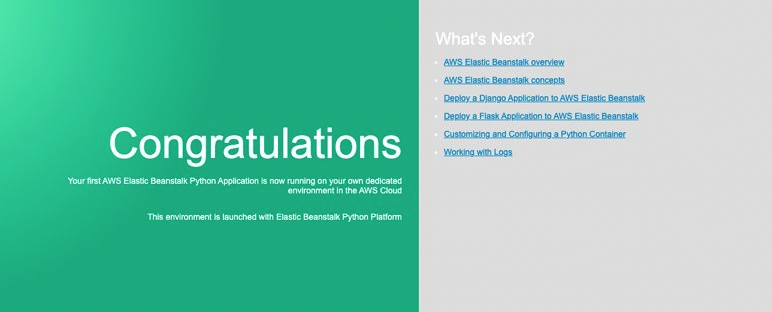
-
[ AWS ] 빈스톡에 올라가는 파일들이 압축되어 저장되는 곳이 s3이기 때문에 s3를 생성해야 한다.
- s3 접속 -> 버킷 만들기 클릭
- 버킷 이름 설정
- 버킷 리전은 Elastic Beanstalk 애플리케이션이 있는 위치와 동일하게 설정
- 모든 퍼블릭 액세스 차단 상태 유지
- 버킷 만들기 클릭
-
[ AWS ] Github Action 을 처음 사용하는 거라면 IAM USER 를 생성해야 하고, 이미 사용한 적이 있어 IAM USER 를 생성한 적이 있다면 전에 생성한 것으로 사용하면 된다.
- github action 을 사용하기 위해서는 github에서 aws로 접속할 수 있는 access key와 password가 필요하다.
- aws 상단의 검색창에 IAM 을 검색해 이동 후 좌측 탭의 사용자를 클릭해 이동한다.
- 사용자 추가 버튼을 클릭하고 사용자 이름을 설정한 후 aws 액세스 유형을
액세스 키 - 프로그래밍 방식 액세스를 선택한다. - 권한 설정은 기존 정책 직접 연결을 선택한다.
AdministratorAccess-AWSElasticBeanstalk,AmazonS3FullAccess를 선택한다. - 사용자 생성을 완료한다.
-
[ Github ] IAM USER 에서 생성한 키와 비밀번호를 github 에 등록해야 한다.
- github action을 사용하려는 repository로 이동한다.
- 상단의 settings -> secrets -> actions 로 이동하여 우측 상단의 new repository secret 을 클릭한다.
- name에 원하는 이름을 적고, value에 aws에서 생성한 access key를 복붙한다.
- 비밀번호도 같은 방식으로 생성한다.
